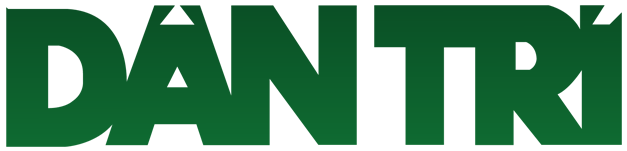Hãy tưởng tượng vừa mở vài tab trình duyệt, chiếc máy tính của bạn đã 'rú' lên như động cơ máy bay chuẩn bị cất cánh. Thao tác chuyển đổi giữa các cửa sổ trở nên giật cục, File Explorer phản hồi chậm chạp. Đó là dấu hiệu điển hình của việc quá tải RAM. Tuy nhiên, trước khi nghĩ đến việc bỏ tiền nâng cấp phần cứng, hãy thử các giải pháp phần mềm dưới đây để lấy lại 'phong độ' cho chiếc PC của bạn.
1. Chặn đứng các ứng dụng thừa khi khởi động
Mỗi khi bật máy, hàng loạt ứng dụng như lưu trữ đám mây, diệt virus hay các công cụ chat cũng âm thầm khởi động theo Windows. Chúng chiếm dụng RAM ngay từ giây phút đầu tiên và duy trì trạng thái đó cho đến khi bạn tắt máy.
Hãy mở Task Manager, chuyển sang tab 'Startup apps'. Tại đây, hãy mạnh tay vô hiệu hóa các ứng dụng không cần thiết bằng cách nhấp phải chuột chọn Disable. Máy tính của bạn sẽ khởi động nhanh hơn hẳn và RAM sẽ không bị chiếm dụng vô ích.
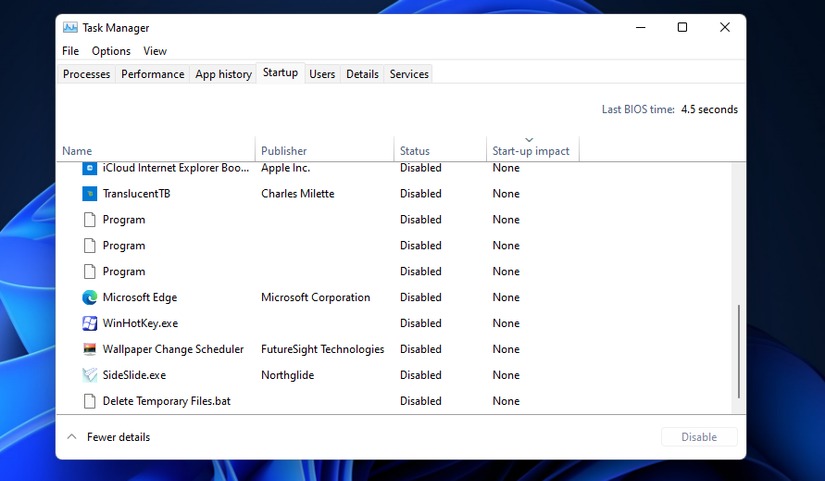
Các ứng dụng khởi động cùng Windows
ẢNH: MAKEUSEOF
2. Tắt các ứng dụng chạy ngầm dai dẳng
Nhiều ứng dụng Windows vẫn tiếp tục hoạt động âm thầm ngay cả khi bạn đã nhấn nút tắt (X). Chúng chạy nền để đồng bộ dữ liệu hoặc chờ thông báo, khiến máy tính vẫn chậm dù bạn không mở gì trên màn hình.
Hãy truy cập Settings > Apps > Installed apps. Chọn dấu ba chấm bên cạnh ứng dụng, vào Advanced options. Tại mục App Permissions, hãy gạt tắt hoặc chuyển sang chế độ 'Never' để ngăn chúng chạy ngầm.
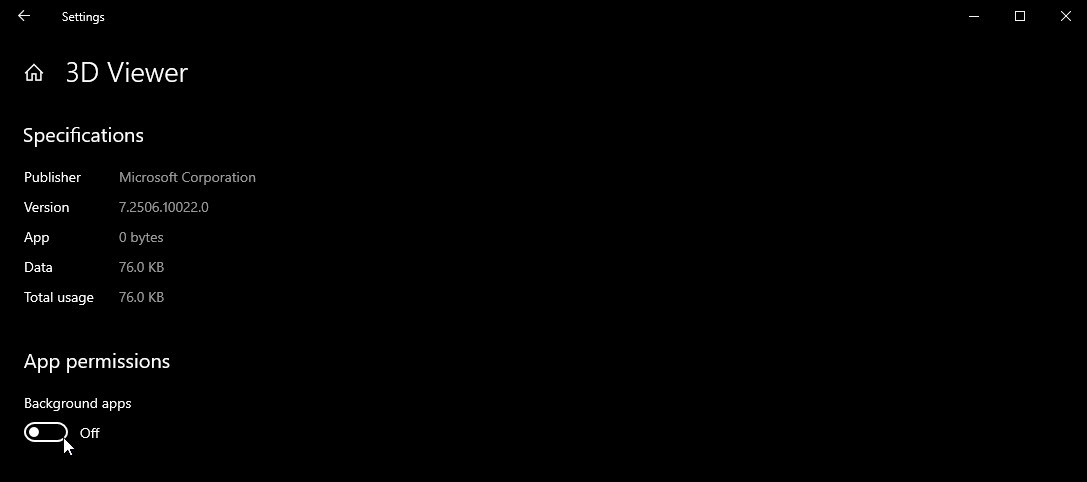
Tắt quyền chạy ngầm của ứng dụng
ẢNH: CHỤP MÀN HÌNH
3. 'Thanh lọc' tiện ích mở rộng trình duyệt
Tiện ích mở rộng (Extension) rất hữu ích, nhưng mỗi tiện ích đều có cái giá của nó và được trả bằng bộ nhớ RAM. Cài quá nhiều tiện ích, trình duyệt của bạn sẽ trở thành 'kẻ hủy diệt' bộ nhớ.
Hãy kiểm tra lại danh sách tiện ích trên trình duyệt. Nếu có công cụ nào bạn đã không dùng trong vài tuần, hãy gỡ bỏ hoặc tắt nó đi. Trình duyệt sẽ nhẹ nhàng hơn đáng kể sau cuộc 'thanh lọc' này.
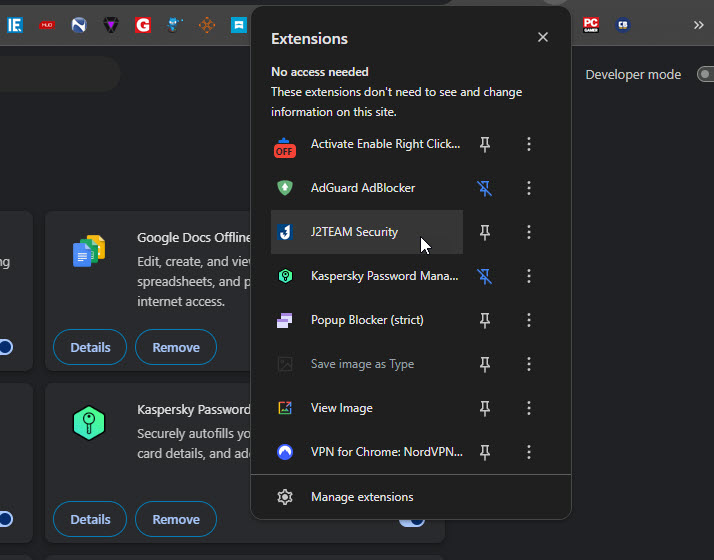
Nhiều extension trên trình duyệt cũng khiến RAM nhanh chóng cạn kiệt
ẢNH: CHỤP MÀN HÌNH
4. Tận dụng tính năng tiết kiệm bộ nhớ thông minh
Trình duyệt web thường là ứng dụng ngốn RAM nhất. Hiểu được điều này, các trình duyệt hiện đại như Edge hay Chrome đều đã trang bị tính năng tiết kiệm tài nguyên.
Trên Microsoft Edge, hãy vào Settings > System and Performance và bật tùy chọn 'Save resources with sleeping tabs'. Tính năng này sẽ đưa các tab không dùng vào trạng thái 'ngủ' để nhường RAM cho các tác vụ khác. Thậm chí, bạn có thể giới hạn mức RAM tối đa mà trình duyệt được phép sử dụng.
5. Sử dụng Microsoft PC Manager để 'giải phóng' RAM
Nếu bạn không muốn can thiệp thủ công quá nhiều, Microsoft cung cấp một công cụ miễn phí và hiệu quả mang tên PC Manager.
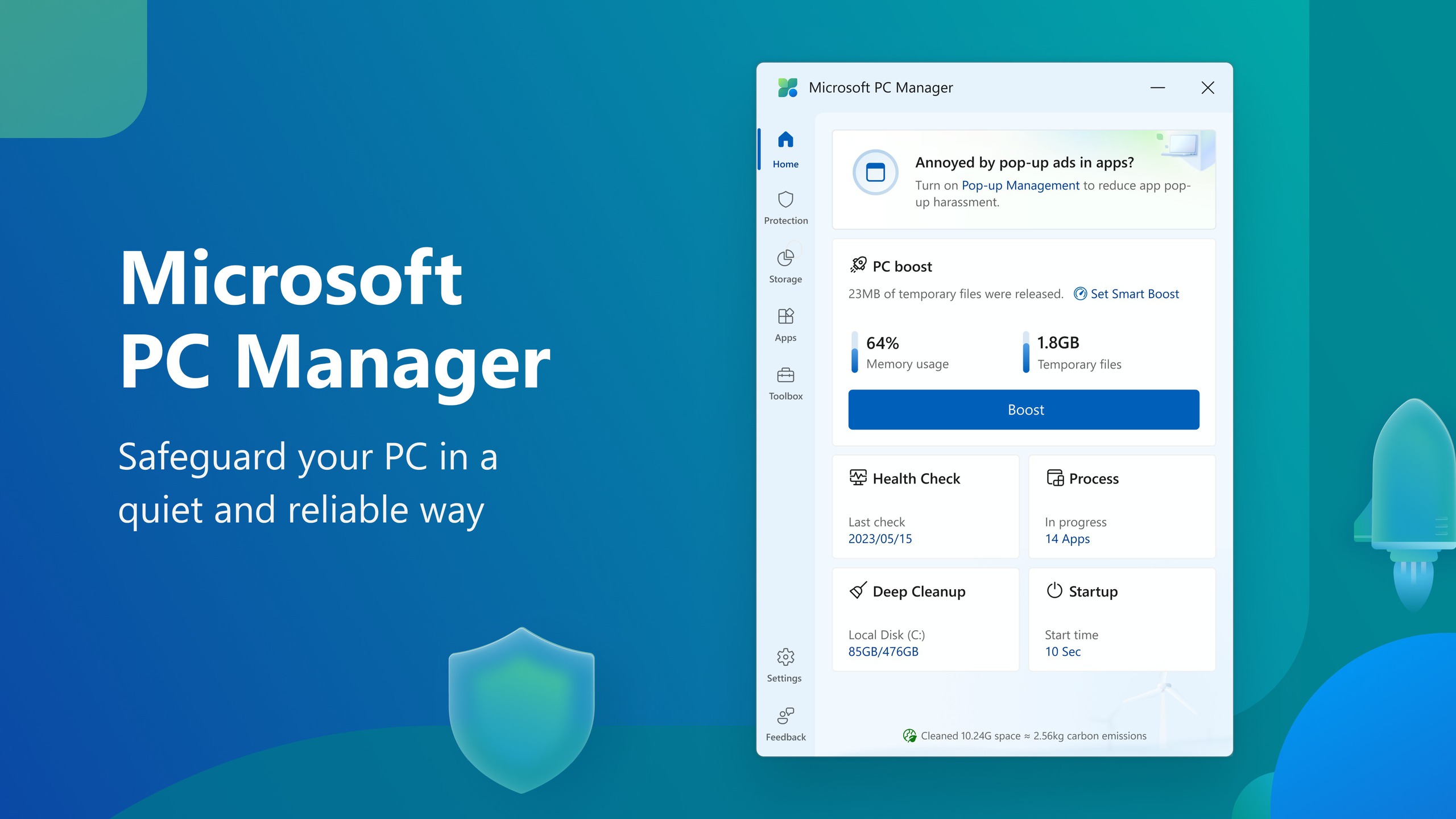
Ứng dụng Microsoft PC Manager trên Windows
ẢNH: MICROSOFT
Bạn hãy tải ứng dụng từ Microsoft Store. Mỗi khi máy chậm, bạn chỉ cần mở nó lên và nhấn nút Boost. Công cụ này sẽ dọn dẹp các tiến trình thừa và giải phóng RAM ngay lập tức. Bạn cũng có thể bật tính năng Smart Boost để ứng dụng tự động làm việc này khi RAM bị đầy.
Đừng vội đổ lỗi cho tuổi tác của thiết bị. Chỉ cần quản lý tốt các ứng dụng chạy nền và khởi động, chiếc máy tính cũ của bạn hoàn toàn có thể hoạt động mượt mà trở lại.